Camtasia 9给视频添加云朵卡通讲解文字
1、打开Camtasia 9软件,选择陕歌文件菜单栏中的导入命令,选择导蕉瞧入媒体。
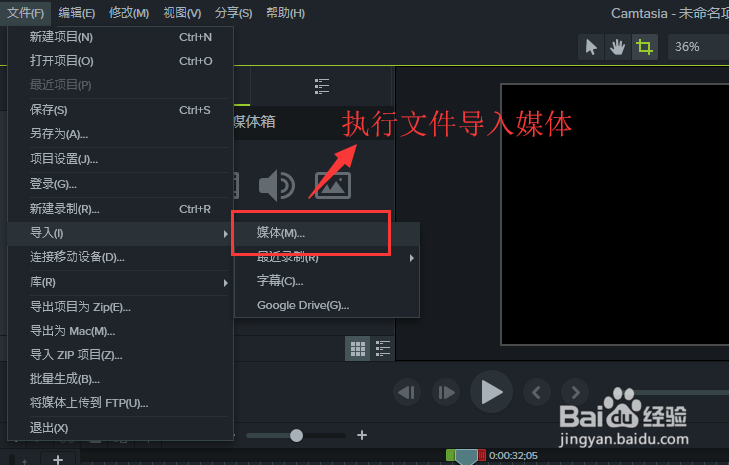
2、然后选择一个视频媒体导入到Camtasia 9软件。

3、将导入的视频媒体放到轨道,这里放在时间轴的轨道1上。

4、找到注释效果,在众多内置的注释中选择云朵图案的注释。

5、选择一个云朵图案,将这个云朵图案拖到视频画面的合适位置上。

6、选中视频画面中的云朵注释图案,在右侧斤边袭属性窗口中可以设置其属性并更改文字内容。

声明:本网站引用、摘录或转载内容仅供网站访问者交流或参考,不代表本站立场,如存在版权或非法内容,请联系站长删除,联系邮箱:site.kefu@qq.com。
阅读量:150
阅读量:137
阅读量:40
阅读量:73
阅读量:126